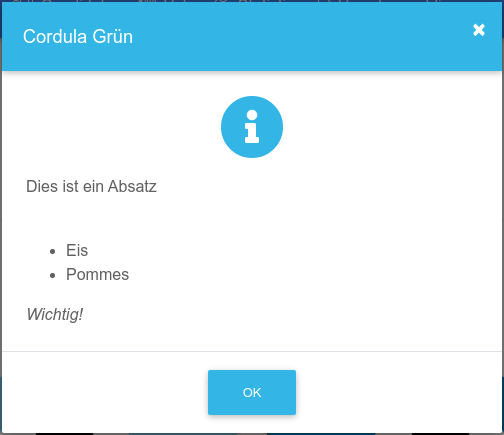Wahl anlegen
1. Wahl erstellen
Eine neue Wahl erstellen. Obere Menüleiste:
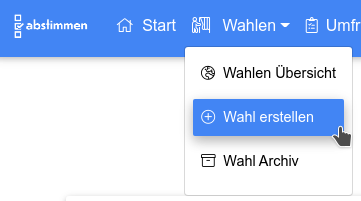
2. Basisdaten festlegen
Dazu gehören: Bezeichnung (z.B. „Vorstandswahl 2021“) Anzahl der Gewählten (= zu vergebende Posten). Bei einer Wahl für 2 Posten mit 5 Kandidat*innen sollte hier „2“ eingegeben werden. Zeitspanne Veranstaltung - bitte „Keine“ ausgewählt lassen für „normale“ Wahlen.
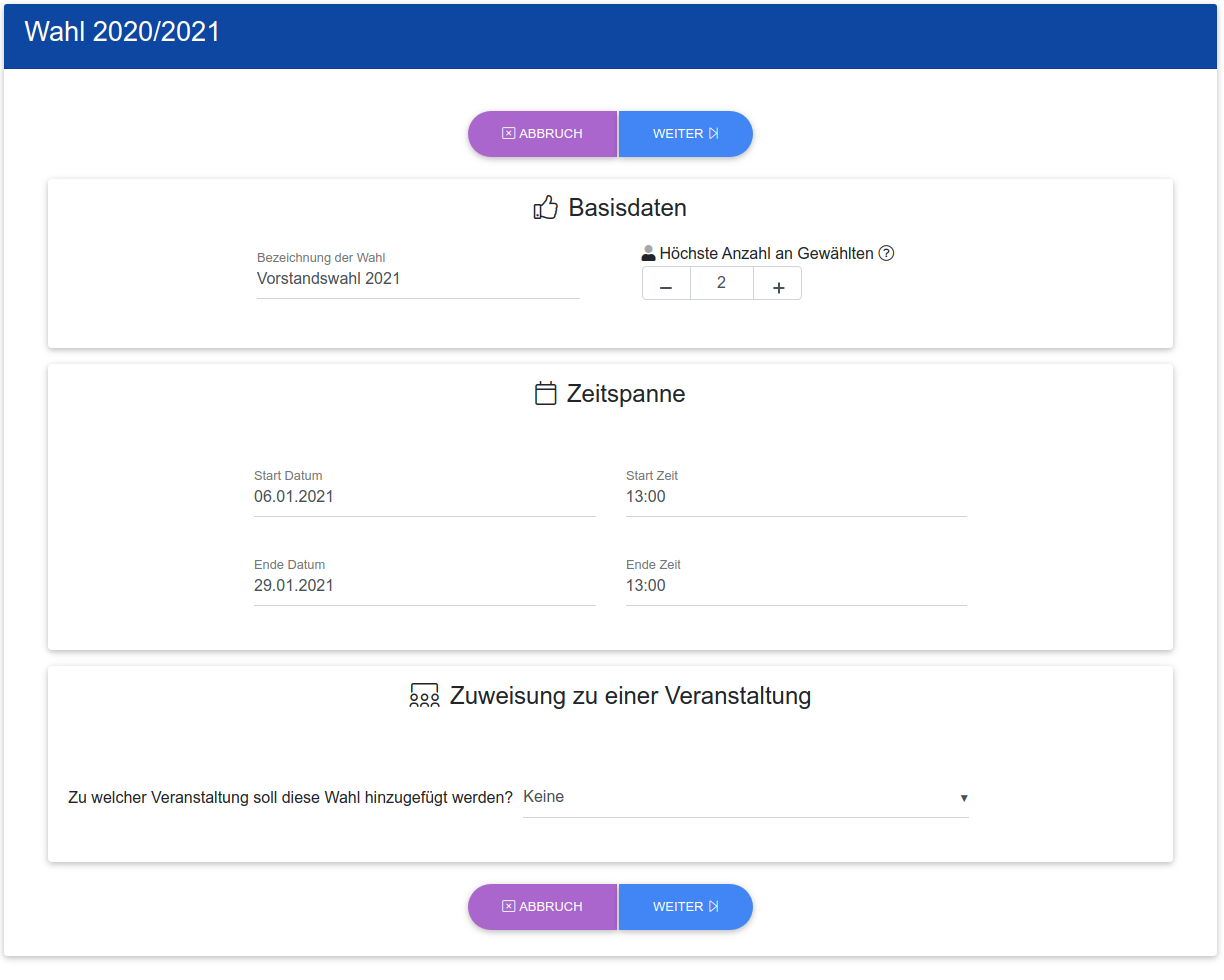
3. Kandidat*innen eingeben
Auf „Neu“ klicken und eine*n Kandidat*in erstellen.
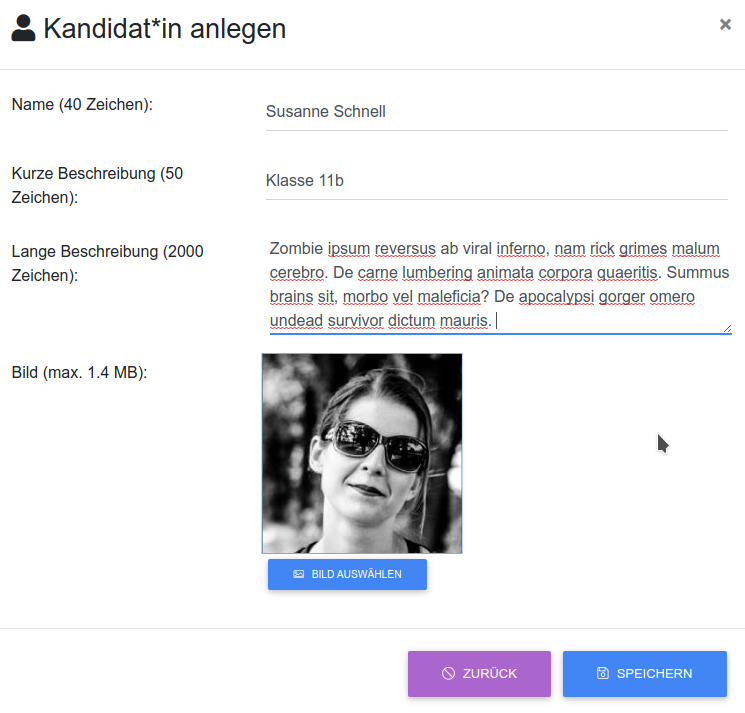
Name und kurze Beschreibung sind auf der Wahlseite sofort sichtbar. Die lange Beschreibung erst nach einem Klick.
< br> (ohne Leerzeichen)
Absätze: <p>Dies ist ein Beispiel.</p>
Liste:
<ul>
<li>Eis</li>
<li>Pommes</li>
</ul>
Kursivschrift: <em>Beispiel</em>
Das Bild wird automatisch quadratisch zugeschnitten. Sie können aber den Ausschnitt und Zoom mit der Maus wählen:
- Zoom: mit Mausrad hinein- und hinauszoomen
- Verschieben: Linke Maustaste halten und Bild verschieben
4. Gruppen/Klassen festlegen
Dieser Schritt ist auch notwendig, falls Sie keine Schulklassen oder Kita-Gruppen haben. In diesem Fall eben nur eine Gruppe anlegen. Gruppen/Klassen haben einen Namen und Anzahl der Mitglieder/Schüler/Kinder. Hier als Bespiel nur eine Gruppe mit 79 Mitgliedern. Könnte für einen kleinen Verein sein…
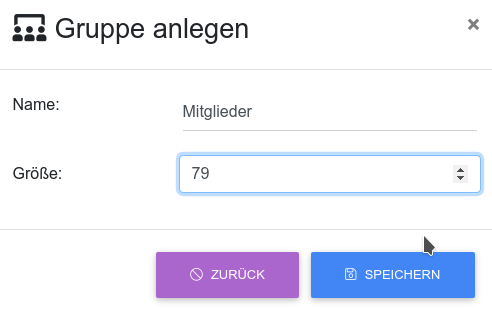
5. Wahlmodus und Optionen
Modus
Der Modus hat je nach Auswahl noch eine Unteroption:
- Blockwahl (Wähler*innen können für die gesamte Liste stimmen oder nicht)
- Einzelstimmen (Pro Kandidat*in kann eine Stimme vergeben werden)
- Häufelung (Pro Kandidat*in können mehrere Stimme vergeben werden)
- Ja/Nein (Pro Kandidat*in kann eine Stimme vergeben werden. Auch eine Ablehnung ist möglich.)
Bei Einzelstimmen, Häufelung und Ja/Nein ist es möglich die maximale Stimmanzahl festzulegen. Bei Häufelung ist die maximale Anzahl der Stimmen pro Kandidat*in von 1 bis zur maximalen Anzahl der Stimmen festzulegen.
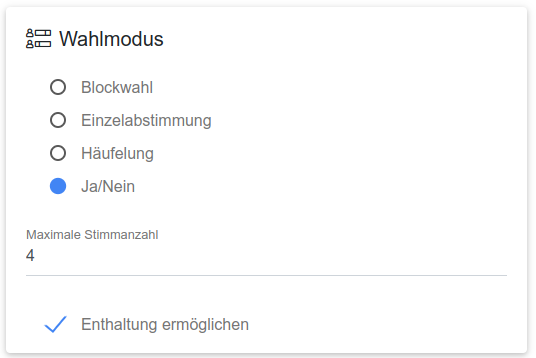
Sortierung
Nur relevant für die Onlinewahl (nicht evtl. erzeugte Wahlunterlagen)! Die Kandidat*innen werden entweder
- in der Reihenfolge angezeigt wie sie angelegt wurden
- alphabetisch sortiert angezeigt oder
- jedesmal (!) beim Laden der Wahlseite in zufälligiger Reihenfolge angezeigt
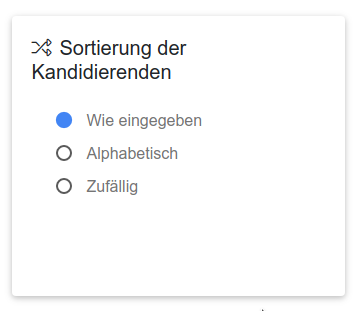
Statistiken und Ergebnisse
Die Statistiken zur Wahlbeteiligung (kein Zwischenergebnis!) können für die Wähler sichtbar gemacht werden.
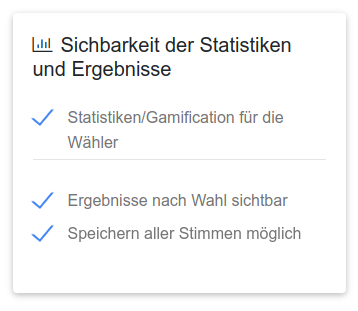
Weiterhin können die Ergenisse der Wahl nach der Auszählung (Veröffentlichung) der Wahl für die Wähler sichtbar gemacht werden. Die Wähler können sich mit ihrem Abstimm-Code anmelden (wie während der Wahl) und sehen dann eben die Ergebnisse. Zusätzlich können die Stimmen zum Download angeboten werden. Warum und wieso....?
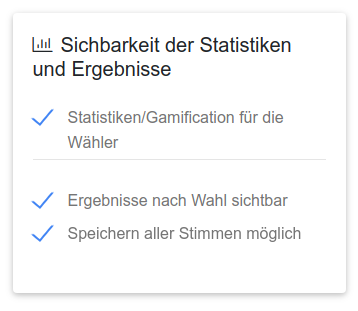
Fertig!
Weiter zum Erstellen der Wahlunterlagen